- 系统
- 教程
- 软件
- 安卓
时间:2020-12-05 来源:u小马 访问:次
很多小伙伴都在steam这个平台上玩游戏,有所以难免会遇见steam错误代码-101的情况,这是什么情况呢?当我们出现-101错误的时候,并非是软件服务器的问题,而是因为我们的网络缓存出现了问题,所以导致网页访问的时候会出现101,今天小编教你们如何解决这个问题。
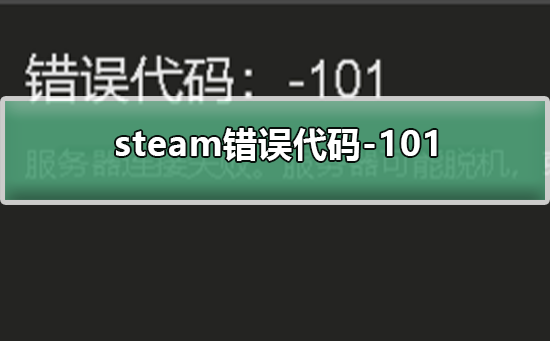
解决steam错误代码-101的方法
首先用最简洁的方法试试,重启你的路由器(重启按钮如下图所示),然后重新连接网络,很多用户使用了活动IP,重启后会重置IP地址,可能就可以正常,同时多次刷新steam界面,也有可能正常。

如果上面方式无法解决,我们右键单击此电脑-属性,如下图所示
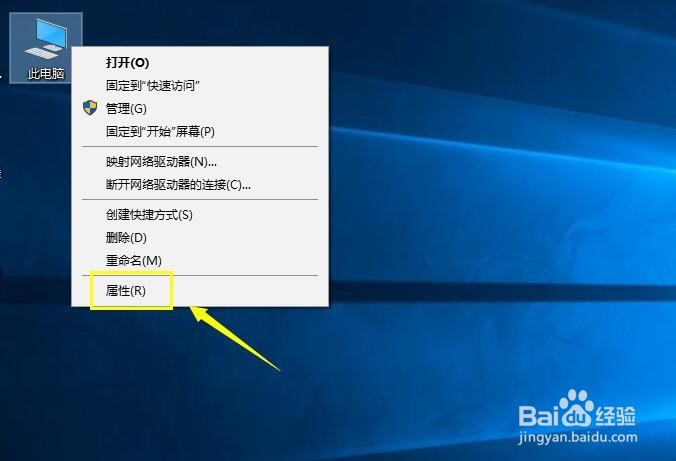
进入电脑属性界面点击控制面板主页进入,如下图所示
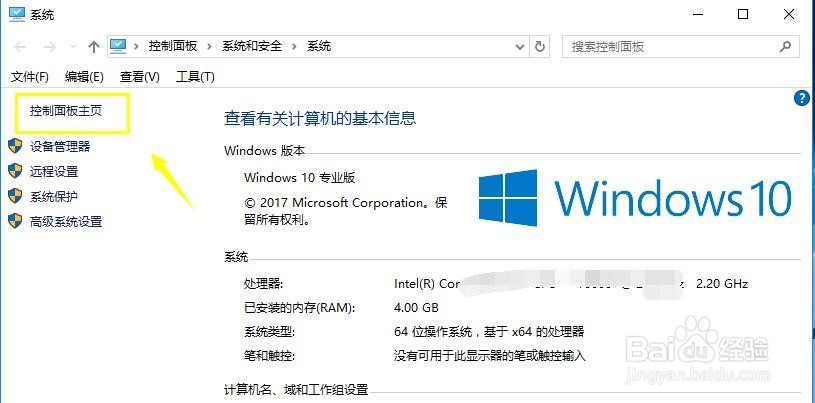
在控制面板主页选择网络和internet,如下图所示
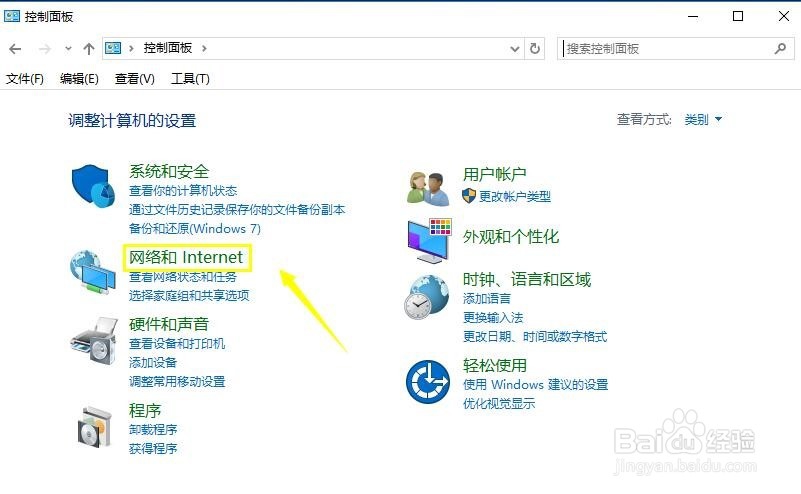
点击网络与共享中心进入,如下图所示
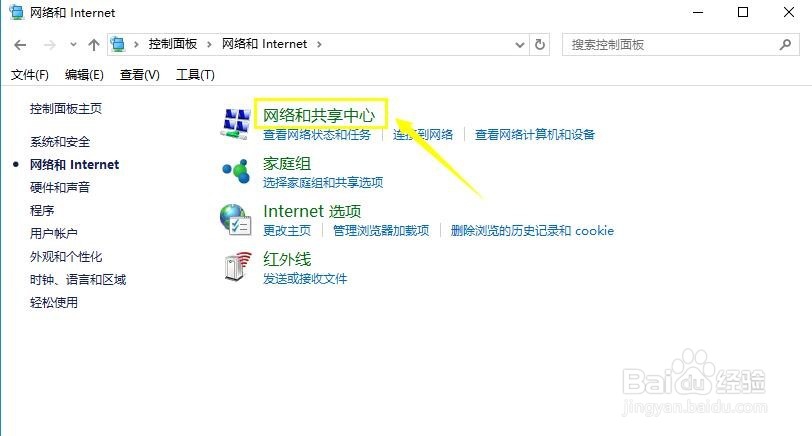
点击你的连接名称,如下图所示
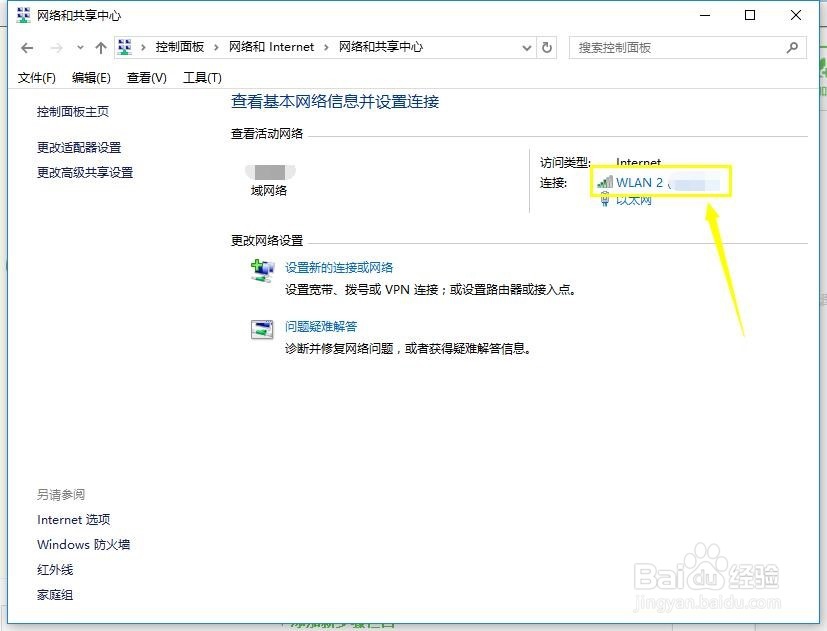
进入wlan状态属性界面,点击右下方的属性按钮,如下图所示
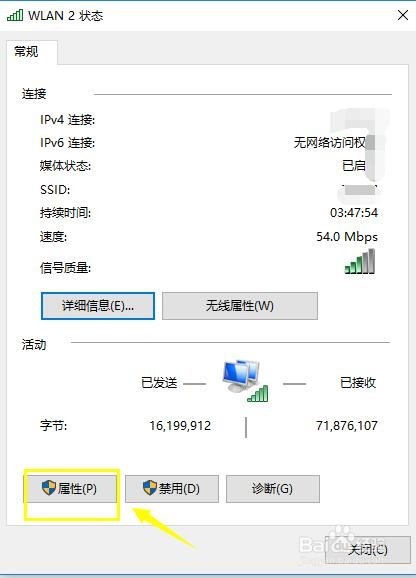
选择Internet协议版本4,点击下方的属性,如下图所示
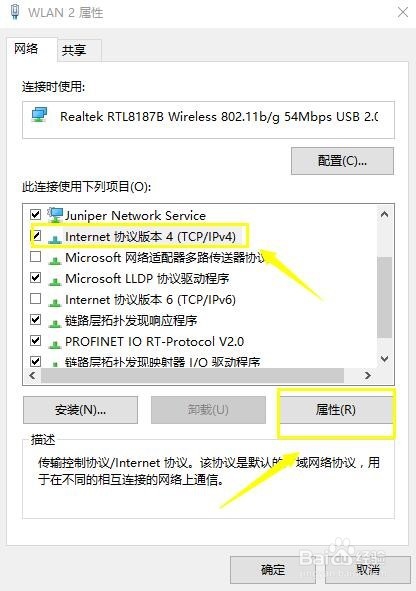
我们选择使用下列dns,dns输入114.114.114.114,备用dns设置8.8.8.8。然后点击确定按钮,如下图所示
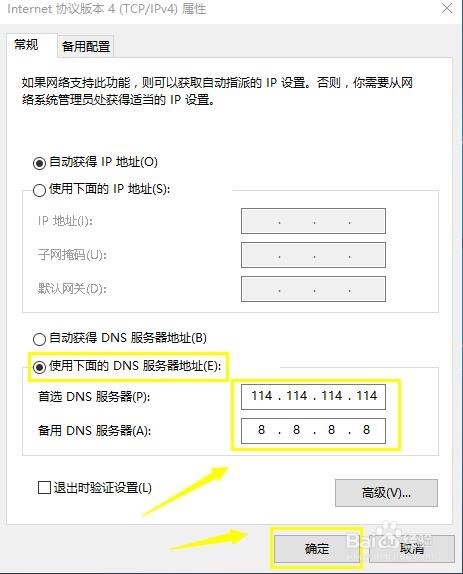
接下来我们WIN+R调出运行窗口,输入cmd,点击确定,如下图所示
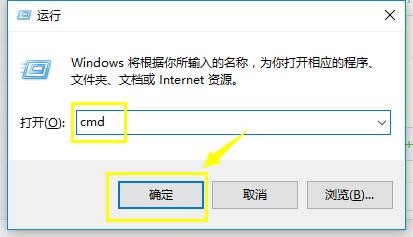
命令窗口输入ipconfig /flushdns回车即可,如下图所示

以上就是Win10u小马为您带来的解决steam错误代码-101的方法,希望可以解决掉您的困惑。想了解更多的问题请收藏Win10专业版哟。欢迎您的查看。





